Filtrul SmartScreen in Windows 10, la fel ca in 8.1, impiedica pornirea programelor suspecte, in opinia acestui filtru, pe calculator. In unele cazuri aceste raspunsuri pot fi false, iar uneori trebuie sa pornesti programul, in ciuda originii acestuia – atunci ar putea fi necesara dezactivarea filtrului SmartScreen, despre ce si va fi vorba in acest articol.
In acest articol iti voi arata trei metode pentru dezactivare, deoarece filtrul SmartScreen functioneaza separat la nivelul sistemului de operare Windows 10, pentru aplicatii din magazinul Microsoft Store si in browserul Microsoft Edge. In plus, iti voi arata o metoda pentru rezolvarea problemei, in care dezactivarea SmartScreen nu este activa in setari si nu poate fi oprit.
Nota: in Windows 10 versiunilor recente 1903, 1809, 1803 si versiunea 1703 SmartScreen se dezactiveaza diferit.
Cum se dezactiveaza SmartScreen in Centru de Securitate Windows 10
In cele mai recente versiuni Windows 10 dezactivarea SmartSceen prin modificarea setarilor este dupa cum urmeaza:
- Deschide Centrul de Securitate Windows (pentru a face acest lucru poti apasa cu butonul drept al mouseului pe pictograma Securitate Windows din zona de notificare si selecteaza «Vizualizati tabloul de bord de securitate», sau, daca pictograma lipseste – deschide Setari – Actualizare si securitate – Securitate Windows si apasa butonul «Deschide Securitate Windows»).
- In partea stanga selecteaza punctul «Control aplicatii si browser».
- Dezactivat SmartScreen, in acelasi timp dezactivarea este disponibila pentru verificarea aplicatiilor si fisierelor, filtrul SmartScreen pentru browserul Edge si aplicatii din Microsoft Store.
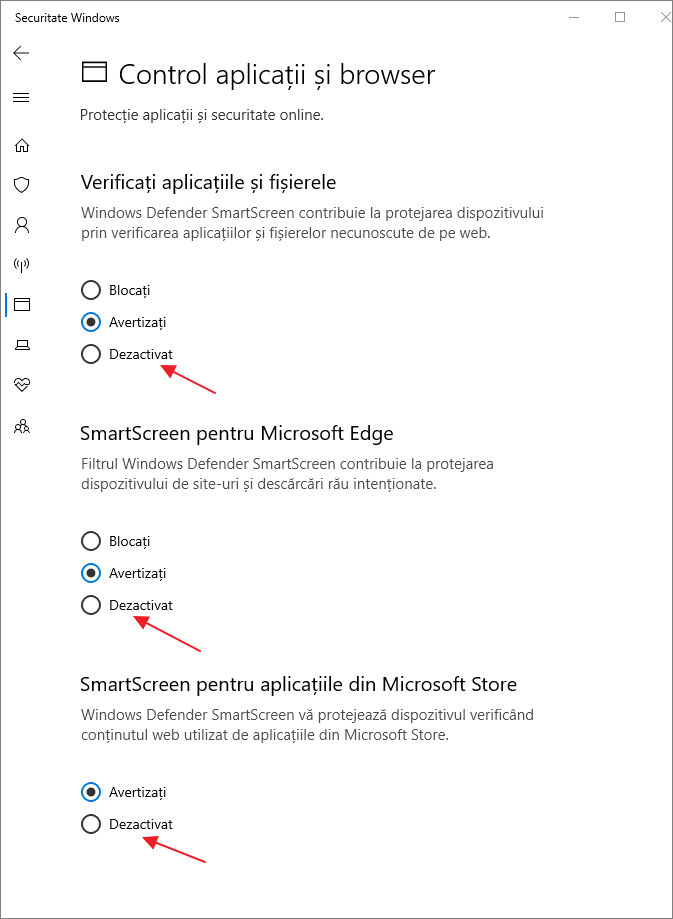
Dezactiveaza SmartScreen Windows 10 utilizand editorul de registru sau editorul de politiici locale de grup
Pe langa metoda cu comutarea parametrilor, poti dezactiva filtrul SmartScreen utilizand editorul de registru Windows 10 sau editorl de politici locale de grup (ultima optiuine este disponibila doar pentru editiile Pro si Interprise).
Pentru a dezactiva SmartScreen in editorul de registru urmeaza pasii:
- Apasa combinatia tastelor Win+R si introdu regedit (apoi apasa Enter).
- Acceseaza calea registrului HKEY_LOCAL_MACHINE\ SOFTWARE\ Policies\ Microsoft\ Windows\ System
- Cu butonul drept al mouseului apasa in partea dreapta a ferestrei editorului de registru si selecteaza «New» — «DWORD (32-bit) Value» (chiar daca ai Windows 10 pe 64 de biti).
- Seteaza numele parametrului EnableSmartScreen si valoarea 0 pentru acesta (va fi setat implicit).
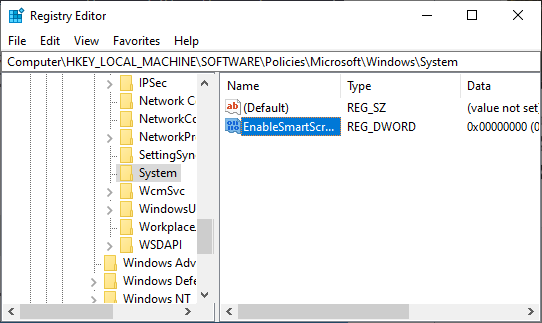
Inchide editorul de registru si reporneste calculatorul, filtrul SmartScreen va fi dezactivat.
Pentru a dezactiva SmartScreen si pentru Microsoft Edge, si pentru aplicatii Windows 10, poti crea fisierul REG cu urmatorul continut, pentru a-l aplica sistemului:
Windows Registry Editor Version 5.00 [HKEY_LOCAL_MACHINE\SOFTWARE\Microsoft\Windows\CurrentVersion\Explorer] "SmartScreenEnabled"="Off" [HKEY_CURRENT_USER\Software\Classes\Local Settings\Software\Microsoft\Windows\CurrentVersion\AppContainer\Storage\microsoft.microsoftedge_8wekyb3d8bbwe\MicrosoftEdge\PhishingFilter] "EnabledV9"=dword:00000000 [HKEY_CURRENT_USER\Software\Microsoft\Windows\CurrentVersion\AppHost] "EnableWebContentEvaluation"=dword:00000000
Daca ai versiunea sistemului de operare Pro sau Interprise, poti face acelasi lucru utilizand urmatorii pasi:
- Apasa tastele Win+R si introdu gpedit.msc pentru a porni editorul de policitici locale de grup.
- Acceseaza calea Configuratie computer – Administrative Templates – Windows Components – Windows Defender SmartScreen.
- Acolo vei vedea doua subcategorii – Explorer si Microsoft Edge. Fiecare dintre ele contine parametrul «Configurare Windows Defender SmartScreen».
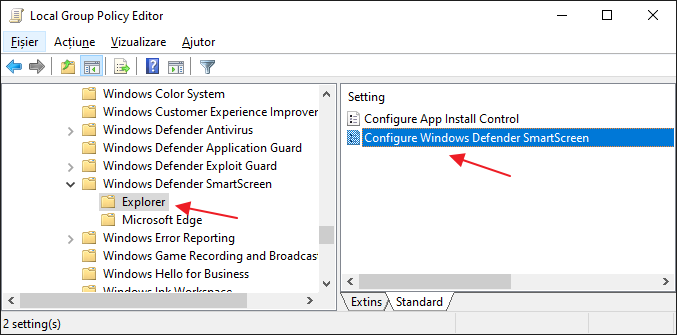
- Apasa de doua ori (dubllu click) pe parameturl specificat si selecteaza «Disabled» in fereastra setarilor. Dezactivand in rubrica Explorer se dezactiveaza verificarea fisierelor in Windows, dezactivand in rubrica Microsoft Edge – se dezactiveaza filtrul SmartScreen in browserul corespunzator.

Dupa modificarea parametrilor inchide editorul de politici locale de grup, SmartScreen va fi dezactivat.
De asemenea poti utiliza utilitare de la parti terte pentru a dezactiva SmartScreen, de exemplu, aceasta functie este in programul Dism++.
Asta e tot. Vreau sa specific doar ca daca scopul tau este rularea unui program dintr-o sursa dubioasa si chiar pentru asta ai cautat acest articol, acest lucru ar putea face rau calculatorului. Fi atent, si descarca programe doar de pe site-uri oficiale.